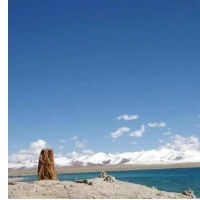Centos8安装gitlab
原创背景:
本来吧gitlab都是搞在kubernetes上面的。公司内网环境需要一个内部的gitlab.然后就准备搭建一个。另外跟着阳明大佬的课程做gitlab触发jenkins任务的时候我的jenkins想拿内网的去做,没法去触发啊。正好搞一个内网的去玩一下呢。线上的都是on kubernetes 的不想太随意去各种玩了......
一. centos8安装gitlab过程
1. 下载rpm包
很多可以下载的。另外gitlab成立了中国的独立的公司极狐?也可以玩一下。不过最近的极狐都被华为造车的的极狐的风头盖过去了吧......
下载源选择了清华的源下载了当前最新的版本gitlab-ce-13.9.6-ce.0.el8.x86_64.rpm
wget https://mirrors.tuna.tsinghua.edu.cn/gitlab-ce/yum/el8/gitlab-ce-13.9.6-ce.0.el8.x86_64.rpm
image.png
2. 安装rpm包
rpm -ivh gitlab-ce-13.9.6-ce.0.el8.x86_64.rpm
image.png
显示缺少依赖
yum install policycoreutils-python-utils
rpm -ivh gitlab-ce-13.9.6-ce.0.el8.x86_64.rpm
image.png
3. 修改gitlab配置文件
gitlab的配置文件是/etc/gitlab/gitlab.rb。我个人是修改了域名还有存储位置(系统盘太小了。挂载了数据盘)
修改/etc/gitlab/gitlab.rb文件:
external_url 'http://192.168.0.173'
git_data_dirs({ "default" => { "path" => "/data/gitlab" } })
image.png

image.png
当然了文件夹我已经建好了:
mkdir /data/gitlab加载配置:
gitlab-ctlreconfigure
image.png
关于服务的运行控制:
## 启动服务
gitlab-ctl start
## 重启服务
gitlab-ctl restart
## 查看状态
gitlab-ctl status
## 停止
gitlab-ctl stop注意:external_url貌似没有那么重要.....我开始吧ip输入错了 仍能正常访问。没有那么严格校验的
- 访问web测试
浏览器访问http://192.168.0.173

image.png
嗯 账号密码要求大于8位

image.png
二. 搭建下postgresql
正常的gitlab on kubernetes 都搭建了postgresql。分离下搭建个postgresql用一下。参照https://blog.csdn.net/weixin_43431593/article/details/106252231进行了搭建。但是后面权限什么的 吃不下。postgresql自己没有系统玩过。放弃了。选择了docker的安装方式.....毕竟docker的可以偷懒一下......
1. centos8安装docker
可参照:https://blog.csdn.net/qq_41570843/article/details/106182073。基本都是大同小异。设置阿里云仓库配置加速器。启动docker服务。不做复杂描述:
yum-config-manager \
--add-repo \
http://mirrors.aliyun.com/docker-ce/linux/centos/docker-ce.repo这个地方应该会报错的

image.png
找不到 yum-config-manager?嗯安装一下
yum -y install yum-utils
yum-config-manager \
--add-repo \
http://mirrors.aliyun.com/docker-ce/linux/centos/docker-ce.repo
yum install docker-ce docker-ce-cli containerd.io -y当然了 也可以配置下镜像加速器:
cat /etc/docker/daemon.json
{
"exec-opts": ["native.cgroupdriver=systemd"],
"registry-mirrors": [
"https://fz5yth0r.mirror.aliyuncs.com",
"http://hub-mirror.c.163.com/",
"https://docker.mirrors.ustc.edu.cn/",
"https://registry.docker-cn.com"
],
"storage-driver": "overlay2",
"storage-opts": [
"overlay2.override_kernel_check=true"
],
"log-driver": "json-file",
"log-opts": {
"max-size": "100m",
"max-file": "3"
}
}systemctl daemon-reload
systemctl restart docker2. docker搭建postgresql
postgresql选择了了11版本。住:支持是到gitlab14.0。故其实也可以安装更高版本的postgresql。

image.png
mkdir /data/pgsql
docker run --name dockerPG11 \
-e POSTGRES_PASSWORD=postgres \
-v /data/pgsql:/var/lib/postgresql/data \
-p 54322:5432 \
-d postgres:11.5
## 创建数据库
psql -U postgres -h localhost -p 54322
psql (11.5 (Debian 11.5-3.pgdg90+1))
Type "help" for help.
postgres=# create role gitlab login encrypted password 'gitlab';
CREATE ROLE
postgres=# create database gitlabhq_production owner=gitlab ENCODING = 'UTF8';
CREATE DATABASE
postgres=# \c gitlabhq_production
You are now connected to database "gitlabhq_production" as user "postgres".
gitlabhq_production=# CREATE EXTENSION IF NOT EXISTS btree_gist;
CREATE EXTENSION
gitlabhq_production=# CREATE EXTENSION IF NOT EXISTS pg_trgm;
CREATE EXTENSION
postgres=# \q
image.png
三. gitlab与postgresql集成
1. 编辑/etc/gitlab/gitlab.rb
gitlab_rails['db_adapter'] = "postgresql"
gitlab_rails['db_encoding'] = "utf8"
# gitlab_rails['db_collation'] = nil
gitlab_rails['db_database'] = "gitlabhq_production"
gitlab_rails['db_username'] = "gitlab"
gitlab_rails['db_password'] = "gitlab"
gitlab_rails['db_host'] = "127.0.0.1"
gitlab_rails['db_port'] = 54322
postgresql['enable'] = false
image.png

image.png
重载配置文件:
gitlab-ctl reconfigure
image.png
2. 验证配置生效
cat /opt/gitlab/embedded/service/gitlab-rails/config/database.yml
# This file is managed by gitlab-ctl. Manual changes will be
# erased! To change the contents below, edit /etc/gitlab/gitlab.rb
# and run `sudo gitlab-ctl reconfigure`.
production:
adapter: postgresql
encoding: utf8
collation:
database: gitlabhq_production
username: "gitlab"
password: "gitlab"
host: "127.0.0.1"
port: 54322
socket:
sslmode:
sslcompression: 0
sslrootcert:
sslca:
load_balancing: {"hosts":[]}
prepared_statements: false
statement_limit: 1000
connect_timeout:
keepalives:
keepalives_idle:
keepalives_interval:
keepalives_count:
tcp_user_timeout:
application_name:
variables:
statement_timeout:继续登陆gitlab页面

image.png
修改默认语言为中文:

image.png
ok。基本算是完成了。这里要特别说一下postgresql的安装登陆个人真的是没有太搞明白。有时间要好好学习下postgresql。和正常自己了解的mysql等数据库比是完全的知识盲区了。有盲区,那就有时间学习一下了。加油......
原创声明:本文系作者授权腾讯云开发者社区发表,未经许可,不得转载。
如有侵权,请联系 cloudcommunity@tencent.com 删除。
原创声明:本文系作者授权腾讯云开发者社区发表,未经许可,不得转载。
如有侵权,请联系 cloudcommunity@tencent.com 删除。
评论
登录后参与评论
推荐阅读
目录